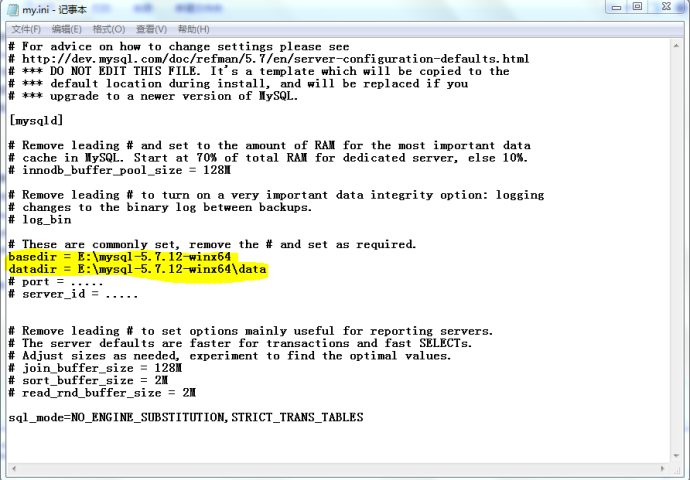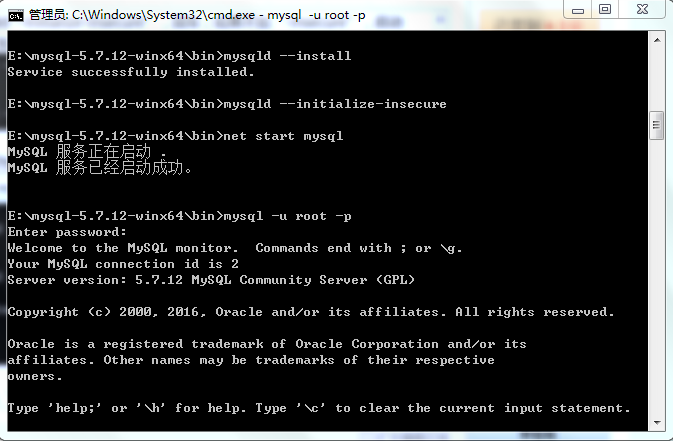从 MySQL 官网下载相应的软件,我下载的是 “mysql-5.7.12-winx64.zip”;
3、解压后,把文件夹放在了 E 盘根目录;
4、配置环境变量:
计算机 --> 属性
-->
高级
-->
环境变量
-->
系统变量;
选择 PATH,在最后面添加“ ;E:\mysql-5.7.12-winx64
”,这是我的路径;
5、环境变量配置完成后,修改配置文件:
在解压的文件夹中找到 “my-default.ini
”,打开,复制全部内容,然后新建一个“my.ini”文件,粘贴并修改,
6、在“C:\Windows\System32”路径中找到“cmd.exe”并右键管理员运行;
输入:“cd e:\mysql-5.7.12-winx64\bin”,回车,然后接着输入“mysqld -install”,回车;
不用管理员身份运行,会因为没有权限而无法操作;
安装成功后,接着输入:“mysqld --initialize-insecure”,回车;如果不加“-insecure”,启动mysql 时会有随机密码,而无法启动进入,加上后密码为空,直接回车即可;
7、继续输入:“ net start mysql”即为启动服务,
服务启动成功后,就可以登录了,输入“mysql -u root -p”,第一次无密码,直接回车即可;
8、修改密码:
输入:“ update mysql.user set authentication_string=password('123456') where user='root' and Host='localhost' ;
”即可将密码改为“123456”,密码改完后需重启服务才能生效:
再次用新密码登录即可:
来源:oschina
链接:https://my.oschina.net/u/1790291/blog/664045